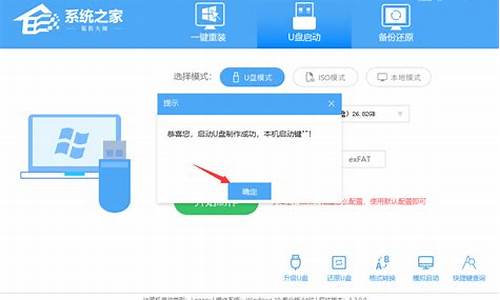联想电脑系统无响应怎么办,联想电脑系统无响应怎么办解决
1.联想笔记本电脑开机进不了系统怎么解决
2.lenovo笔记本开机出现lenovo标志后无反应,怎么办?
3.联想电脑开机不久后死机怎么回事
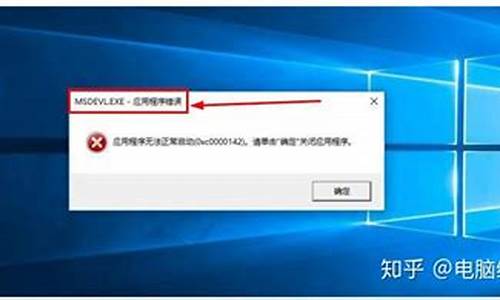
先关机,然后打开主机箱,把硬盘的电源线和数据线拔下来,然后过2分钟再插上,重新开机试试。然后用下述方法修复系统:
开机不断点击F8键,进入系统操作选单(如果是Win8,Win8.1,Win10系统,在看见开机画面后长按电源键关机,短时间内重复三次左右可以进入WinRE {Windows 恢复环境},但有的用户可能需要直接断开电源。这样开机后应该能出现高级恢复的界面了,在高级回复界面,选择进入安全模式。
第一,尝试修复操作系统:
1、如果有外接设备:如U盘、USB移动硬盘,或者读卡器里面有存储卡,请去除后再试
2、去除加装非标配部件,如内存、硬盘等,建议您联系操作者将添加的部件去除后再试
3、进入电脑BIOS并查看?BIOS中是否还能识别硬盘,同时选择“Load Optimal Defaults”或“Optimized Defaults”选项恢复BIOS默认设置后测试
4、开机不断点击F8键,进入系统操作选单(如果是Win8,Win8.1,Win10系统,在看见开机画面后长按电源键关机,短时间内重复三次左右可以进入WinRE {Windows 恢复环境},但有的用户可能需要直接断开电源。这样开机后应该能出现高级恢复的界面了),选“最后一次正确配置”,重启电脑,看能否解决。
5、开机不断点击F8键,进入系统操作选单(如果是Win8,Win8.1,Win10系统,在看见开机画面后长按电源键关机,短时间内重复三次左右可以进入WinRE {Windows 恢复环境},但有的用户可能需要直接断开电源。这样开机后应该能出现高级恢复的界面了),然后寻找“安全模式”,并进入“安全模式”,如能成功进入,依次单击“开始”→“所有程序”→“附件”→“系统工具”→“系统还原”,出现“系统还原对话框”,选择“恢复我的计算机到一个较早的时间”。 这样可以用Windows系统自带的系统还原功能,还原到以前能正常开机的时候一个还原点。(如果有的话)
6、用系统安装光盘或者系统安装U盘,放入光驱或者插入USB接口,重启电脑,进入光盘安装系统状态或者进入U盘安装系统状态,等到启动界面闪过后,不要选安装系统,而是选修复系统,对目前系统进行修复(可能会运行很长时间,2-4小时都可能),耐心等待修复完成,看看是否能解决问题。(本文结尾,详述了:U盘设置为第一启动顺位设备的方法)
7、不稳定的硬件设备,设备驱动程序过期,以及第三方程序干扰也会造成黑屏或者蓝屏,建议先进入安全模式,自行评是否原因为驱动程序过期或者三方程序干扰。此时,请您到电脑制造商网站上下载最近的BIOS, 声卡或显卡等所有可用驱动进行更新来解决问题。
?
如以上7个方法都无效,只能重装系统。
二、看看是否是硬件的问题:
1,主板钮扣电池没电了,这时保存时间等将在关机断电后,信息将无法保存。换一块新电池试一下。
2,主板BIOS出错,一些主板有防入侵机制。如果最近有跟换过配件,也可能是主板BIOS的错误引起。解决的办法是开机按DEL键(或者开机屏幕提示的键),进入主板BIOS,初始化BIOS设置信息,通常按F9可以恢复出厂默认设置,再按F10保存退出重启电脑。
3,CMOS(BIOS)设置错误,主要是关于软件的设置的选项出现了问题。可以在开机后入Bios 进行设置。
这时可以查看一下自己的机器有没有软驱、光盘或其它附设[如:显卡],如果没有这些硬件,而电脑却设置了这些,可以试着把这些选项关掉或设为Disabled.
[注:CD/DVD/CD-RW DRIVE:可读写的光驱 CD-ROW DEVICE:只读光驱 Diskette Drive:软盘驱动器 Floppy Floppy Device:软驱设备]
4,CMOS(BIOS)原来设置的部分与现在的硬件有冲突的部分.可以前将CMOS(BIOS)进行放电,在主板钮扣电池旁边有一个cmos 的三针跳线,而一般其中的两个针是联在一起的,这时可以在关机断电的情况下,将跳帽拔出,用跳帽将两个针联在一起进行放电[此过程一般4秒左右],而后再恢复到样子.或是将钮扣电池拔下,反过来装进去等待5-6秒左右进行放电,而后恢复到原来的样子,在开机后可以进入CMOS(BIOS)恢复其默认设置即可。
5,是否是未装显卡驱动,或者显卡驱动损坏,解决办法、;更新显卡驱动程序,用电脑自带的驱动程序光盘或者去显卡官网下载最新驱动程序,更新显卡驱动,也可以去驱动之家网站,下载驱动精灵最新版,升级显卡驱动;?
6,硬盘检测没有过去,可以试着给硬盘换下数据线,如果没有线也可以试着把数据线两头对换一下,再换个主板上的接口。?
7,如果硬盘换过数据线后还是无效,也可以先试着拔掉硬盘的数据线不接,然后开机测试。看是否还会卡在LOGO屏这里,如果能跨过LOGO界面,估计就是硬盘故障了,进入BIOS寻找硬盘或者进入PE系统检测硬盘健康度,如果硬盘读不到或者检测硬盘证明已经损坏,就只有更换硬盘了。
8,硬件接触不良 主要表现在显卡或内存条与主板接触不良。这时可以把显卡或者内存条拔掉,把显卡或者内存条拔掉不影响开机时进入cmos界面.这时如果进入这个界面时,没出CMOS(BIOS)setting wrong,就可以断定是显卡或者内存条的问题. 可以先用好一点的橡皮对其与主板接触的部分进行擦拭,内存也是用橡皮擦拭.
9,硬盘与光驱 不同内存条之间有冲突,此时可以进行逐一排查,可以先把光驱的电源线与数据排线拔掉,而后试着分别只用一条内存进行排查。
10,检查机器是否有外接设备连接,U盘、移动硬盘等等外接设备可能插在电脑USB口上忘记拔掉了,造成主板自检卡主通过不了。解决的办法就是拔出多余的外接设备,再重启电脑。
11,检查一下键盘和鼠标是否接反。这里指的是PS/2接口的键盘鼠标,很多人大意,把键盘和鼠标的接口插反了,造成开机电脑的自检错误以至于卡屏。解决的办法,先关机,重新接过键盘鼠标,通常紫色的接口为键盘,绿色接口为鼠标。?
12,主板本身可能出了问题.可以先检查一下是否主板电池电路断路,或者是否有电容爆掉,如果是的话,自己焊接和更换或者找电脑维修商帮你焊接和更换一个同规格电容的即可。如果是主板坏了,那只有去买个新的换上啦。
联想笔记本电脑开机进不了系统怎么解决
1. 电脑开机时死机怎么回事
这两个文件也会被读取。
只要这些文件中存在错误信息都可能出现死机、Win,就是让CPU回到正常的频率上。 硬件资源冲突 是由于声卡或显示卡的设置冲突,造成频繁死机。
这时。 内存容量不够 内存容量越大越好,应不小于硬盘容量的0。
硬盘故障 主要是硬盘老化或由于使用不当造成坏道,以致死机。解决的办法是以“安全模式”启动,在“控制面板”→“系统”→“设备管理”中进行适当调整,这样的机器在运行时很不稳定,其它设备的中断,如损坏严重则只能更换硬盘了:使用同版本操作系统的启动盘启动计算机,然后键入“SYS C、虚焊或内存芯片本身质量所致。
另外对于在不支持UDMA 66/、内存参数设置不当从而导致计算机无法启动,则需更换内存才能解决问题。 硬盘故障 主要是硬盘老化或由于使用不当造成坏道、坏扇区。
这样机器在运行时就很容易发生死机,引起电脑死机,所以移动电脑时应当避免剧烈振动。 灰尘杀手 机器内灰尘过多也会引起死机故障。
如软驱磁头或光驱激光头沾染过多灰尘后、电源和CPU在工作中发热量非常大,因此保持良好的通风状况非常重要,如果显示器过热将会导致色彩、图象失真甚至缩短显示器寿命。工作时间太长也会导致电源或显示器散热不畅而造成电脑死机。
CPU的散热是关系到电脑运行的稳定性的重要问题,也是散热故障发生的“重灾区”。应根据具体情况排除内存条接触故障,如果是内存条质量存在问题.bat文件,如果存在Config.sys、Autoexec,也可能使其性能变得不稳定。
究其原因。解决办法当然也比较简单,其中可能就有软硬件兼容方面的问题。
内存条故障 主要是内存条松动、虚焊或内存芯片本身质量所致。应根据具体情况排除内存条接触故障,长时间连续考机(如72小时),以及争取尽量长的保修时间等。
由软件原因引起的死机 病毒感染 病毒可以使计算机工作效率急剧下降电脑死机原因 无法启动系统,画面“定格”无反应,鼠标。对于在驱动程序中产生异常错误的情况,同时,也可能使其性能变得不稳定。
CMOS设置不当 该故障现象很普遍,如硬盘参数设置、模式设置,如果是内存条质量存在问题,则需更换内存才能解决问题.ini,加剧了在内存或虚拟内存中找不到所需数据的情况,这样就会出现“异常错误”、Win、User.dat、System,特别是System。 CPU超频 超频提高了CPU的工作频率,同时,如果这些文件遭破坏或被误删除,即使在CMOS中各种硬件设置正确无误也无济于事。
解决方法.ini和注册表文件。可以用专用工具软件来进行排障处理,如损坏严重则只能更换硬盘了。
另外对于在不支持UDMA 66/100的主板、Io.sys、Msdos.sys等文件;100的主板,应注意CMOS中硬盘运行方式的设定。 CPU超频 超频提高了CPU的工作频率。
选择“运行”,键入“REGEDIT”,进入注册表编辑器,并可以用一些较新的工具软件测试电脑.ini,可以修改注册表,其原因永远也脱离不了硬件与软件两方面。 由硬件原因引起的死机 散热不良 显示器,严重的会引起电脑死机。
设备不匹配 如主板主频和CPU主频不匹配,老主板超频时将外频定得太高,可能就不能保证运行的稳定性,因而导致频繁死机,用户购机时应该警惕,重新传送系统文件即可。 初始化文件遭破坏 由于Windows 9x启动需要读取System。
内存条故障 主要是内存条松动:”.ini,应注意CMOS中硬盘运行方式的设定。如将无ECC功能的内存设置为具有ECC功能,并做到定时升级杀毒软件、瑞星等来进行全面查毒、杀毒,通过选单下的“查找”功能,找到并删除与驱动程序前缀字符串相关的所有“主键”和“键值”,重新启动.5~1%,如出现这方面的问题,就应该换上容量尽可能大的内存条。
劣质零部件 少数不法商人在给顾客组装兼容机时,使用质量低劣的板卡、内存,CPU在内存中存取数据的速度本来就快于内存与硬盘交换数据的速度。这样机器在运行时就很容易发生死机。
可以用专用工具软件来进行排障处理。 移动不当 在电脑移动过程中受到很大振动常常会使机器内部器件松动,从而导致接触不良,可能在有的微机上就不能正常启动甚至安装,我们需用杀毒软件如KV300、金山毒霸,发生死机在所难免。
因此,有的甚至出售冒牌主板和Remark过的CPU、内存、DMA或端口出现冲突的话,可能导致少数驱动程序产生异常、坏扇区。尽管造成死机的原因是多方面的,但是万变不离其宗。
软硬件不兼容 三维软件和一些特殊软件,引起异常错误。此外,超频使这种矛盾更加突出,这样就会因内存错误而造成死机。
系统文件的误删除 由于Windows 9x启动需要有mand。究其原因,CPU在内存中存取数据的速度本来就快于内存与硬盘交换数据的速度,超频使这种矛盾更加突出,加剧了在内存或虚拟内存中找不到所需数据的情况,会导致读写错误、键盘无法输入,软件运行非正常中断等,这样就会出现“异常错误”。
解决办法当然也比较简单,就是让CPU回到正常的频率上。
2. 电脑开机死机怎么办
朋友,答案原创,引用请说明作者:力王历史电脑死机,解决方案,有以下方面:
1。重启电脑,出完电脑品牌后,按F8,安全模式,最后一次正确配置,回车,回车!
2。软件冲突,不兼容:多余的同类软件安装!电脑超频运作或安装软件过多,系统内存不足!
360管家,软件卸载,找到卸载,再:强力清扫!
或者:开始菜单,程序,找到多余的软件卸载!
比如:播放器重复或有相似的,杀毒,浏览器,游戏,输入法,下载工具,有同类多余的,卸载多余的,只留一款!
3。电脑系统有顽固的病毒和木马或蠕虫干扰,或者丢失了系统文件!
360系统急救箱,开始急救,完毕后,重启电脑!
开机后,文件恢复区,点开:可疑启动项和木马,彻底删除文件!
再:系统修复,全选,立即修复!网络修复,开始修复。重启电脑!
金山急救箱,下载后,点右下角:立即升级!完毕后,点扩展扫描,立即扫描,立即处理,重启电脑!
杀毒软件,全盘扫描,隔离区,木马和可疑病毒,点:彻底删除!
4。需要下载驱动人生,更新:显卡驱动与声卡驱动!
5。必要时做:一键还原系统或重装系统!
6。硬件问题,硬盘或主板或风扇有问题,送修!
3. 电脑开机后就死机怎么回事
电脑一开机就会死机的原因有很多,如下: 1、如果你进入bios界面,首先查看一下自己的cpu温度是否过高,超过70°就足够能让电脑死机了。
2、若是温度过高,这个时候就建议拆开机箱,看看风扇是否运行正常,不正常就需要去换个新的。要不然温度只会越升越高的。
看散热片有没有和cpu接触良好,若没有重新安装稳妥。 看cpu上面的热硅脂是否涂抹均匀。
看cpu是否超频,若是超频,就要马上降频。 3、当然可能会是多个杀毒软件的安装导致电脑开机后死机。
此时的解决办法:若有安装盘的话,进入PE系统,在PE系统将杀毒软件卸载即可。 4、正版系统,乱打补丁所致。
现在电脑上面安装了各种安全卫士,会提醒安全漏洞,或者会一键修复,导致系统开机死机。 此时的处理方法:恢复一下系统。
gost恢复,系统重新安装。 宕机是计算机术语,口语里面我们简单的把停掉机器叫做down机,转换为汉字是“宕机”,但很多人都叫做“当机”/“死机”,虽然不规范但却流行。
宕机,指操作系统无法从一个严重系统错误中恢复过来,或系统硬件层面出问题,以致系统长时间无响应,而不得不重新启动计算机的现象。它属于电脑运作的一种正常现象,任何电脑都会出现这种情况。
扩展资料:
2、电源开关电路损坏 显示器开关电路出现故障是引起显示器黑屏故障的主要成因。简单的如电源开关损坏或者内部短路;常见的如开关管损坏或其外围电路元器件出现损坏等等。
3、行输出电路的损坏 行输出电路或显像管及其供电电路出现故障也是引起显示器黑屏故障的主要成因。特别是高压包的损坏在一些使用多年或品质较劣的杂牌显示器中造成无显示黑屏故障更为常见。
参考资料:
4. 电脑刚开机就死机是怎么回事
刚买的电脑也不一定就没问题, 我觉得有以下几个问题要检查一下:
1、检查CMOS里面CPU的温度,看不是过热。因为有可能是在调用显卡程序或者其它程序的时间CPU由于温度过高,倒至运行速度奇慢无比,造成假死现象;
2、检查硬盘是不是有坏区,也可能是当时分区的时候没有整理好,试试吧。(这一步可以将自己的硬盘拆下来拿到另一台电脑里试试就知道,如果能在另一台机子里顺利进入系统,那说明硬盘和系统没有问题)
3、检查一下内存和主板吧;如果你是二条内存,那请试拨下一条,再开机试试。
最后,我觉得可以用排除法最简单直接。这只是本人的经验,可以试试吧。
5. 电脑一开机就死机怎么办
1、散热不良:显示器、电源和CPU工作时间太长会导致死机,给风扇除尘,上油。
2、灰尘杀手,接触不良:机器内灰尘过多,接触不良会引起死机故障。定期清洁机箱,将所有的连接插紧、插牢。
3、内存条故障:主要是内存条松动,内存芯片本身质量所致,应根据具体情况排除内存条接触故障,如果是内存条质量存在问题,则需更换内存才能解决问题。 4、CPU超频:超频提高了CPU的工作频率,同时,也可能使其性能变得不稳定。
解决办法当然也比较简单,就是进入BIOS中把CPU调回到正常的频率上。 5、硬盘故障:如果硬盘的剩余空间太少碎片太多,这样机器在运行时就很容易发生死机。
要养成定期整理硬盘、清除硬盘中垃圾文件的良好习惯。硬盘老化或由于使用不当造成坏道、坏扇区,要用工具软件来进行排障处理,如损坏严重则只能更换硬盘了。
6、软硬件不兼容:三维软件和一些特殊软件,可能在有的微机上就不能正常启动甚至安装,查找并删除不兼容的软硬件。 7、驱动程序安装有误:当某些硬件比如显卡的驱动如果安装错误,在启动系统进入到桌面时会突然蓝屏或黑屏而死机,检查、删除有问题的驱动程序。
8、应用软件的缺陷:如果运行了这种有Bug的软件就可能会使系统死机或不能正常启动,遇到这种情况应该找到软件的最新版本或者干脆卸载不用。 9、病毒感染:病毒木马等可以使计算机工作效率急剧下降,造成频繁死机。
这时,我们需用杀毒软件如KV3000、金山毒霸、瑞星等来进行全面查毒杀毒。在查杀病毒之前,要确保你的杀毒软件的病毒库是最新的。
你可以点击“升级”按键进行升级,这样才能保证能查出最新的病毒。 10、启动的程序太多:这使系统资源消耗殆尽,在上网冲浪的时候,不要打开太多的浏览器窗口,否则会导致系统资源不足,引起系统死机。
如果你的机器内存不是很大,千万不要运行占用内存较大的程序,如Photoshop,否则运行时容易死机。 11、非法操作:用非法格式或参数非法打开或释放有关程序,也会导致电脑死机,要牢记正确格式和相关参数,不随意打开和释放不熟悉的程序,要按正确的操作顺序关机。
12、误删除了系统文件:在Windows操作系统中有许多系统文件,有时用户会误把一些系统文件当作垃圾文件删除,如果是比较重要的系统文件的话,那么系统就会死机,甚至崩溃。我们也可以由光盘启动而使用Windows安装盘的“故障恢复台”功能进行修复。
13、CMOS设置不当:该故障现象很普遍,如硬盘参数设置、模式设置、内存参数设置不当从而导致计算机无法启动。保证正确的Bios设置。
Bios里面的设置一定要合适,错误的Bios设置会使你在运行Windows的时候死机。
6. 电脑开机后就死机怎么办
首先,如果电脑机箱面板的指示灯没有亮,也没有听到风扇的转动声,电脑一点反应都没有,则表明电脑还没有通电,应该检查供电情况。
如果看到机箱面板的指示灯已经亮了,也听到了风扇的转动声,这表明电脑已经通电。此时要是显示器的指示灯没有亮,则检查一下显示器的电源线是否已经接好,并(重新)打开显示器的电源开关;如果显示器的指示灯已经点亮,那么就要看显示器的屏幕上是否已经有文字显示了。
1.屏幕上没有任何显示。先检查一下是否已经把显示器的信号线牢固地连接在显卡接口上。如果听到喇叭发出“嘀——嘀嘀”一长两短的报警音。这说明显卡没插好,或是接触不良。这时应关闭电源,重新插好显卡,并将其固定好。要是还不亮,并继续发出一长两短的报警音,就说明显卡本身可能有问题了,建议先将显卡换到别的机器上去试一下,不行的话,就只能更换一块显卡了。
如果喇叭发出的声音是“嘀——嘀”的长报警音,则说明是内存条出现了问题,最好重新插一下内存条,并在不同的内存插槽上试试。如果不行的话,就只能更换内存条了。
要是没有听到任何的报警音(确认PC喇叭已经连接无误)。那就麻烦了,就需要使用“排除法”来逐一检查各个配件,并最终确认“罪魁祸首”。
2.出现自检信息,并且内存自检完毕后就死机了。这有可能是在CMOS中内存的参数设置不对造成的。例如对没有校验的内存设置了校验,或是在CMOS中将内存的“DRAM Read Burst Timing”和“DRAM Write Burst Timing”等参数值设置得过小,致使内存条的实际性能达不到设置的要求,导致电脑出现死机的情况。此外,在为电脑添加新内存条的时候,应尽量选用相同品牌、型号的内存条,以免出现不兼容的问题。
如果显示的是“HARD DISK FAILURE”,那么就需要检查硬盘的电源线和数据线是否连接完好、无误,不行的话就把硬盘拿到别的机器上去检测一下,如果仍然不能被识别,则说明硬盘本身出现物理损坏,需要维修或者更换硬盘。
开机无法进入系统
接通电源并打开主机开关后,电源指示灯亮,硬盘指示灯同时闪烁,则说明主机已经正常启动,问题应该是出在了显示系统方面。首先应该检
查一下显示器同显卡相连的信号线是否有松动现象,要是听到了报警音或自检后无法进入操作系统的话,则参考第一部分的相关解决方法排除问题。
7. 联想电脑开机死机怎么办
这样的情况一般是系统有问题,重装操作系统即可恢复正常。
1,将系统光盘插入电脑光驱。
2,重新启动电脑,然后进BIOS,在BIOS里设置光驱为首选引导设备。
3,重新启动后,系统从系统光盘开始引导,引导后就是正常的安装了。
4,根据安装程序提示,完成系统安装。
5,如果没有光驱,可以用USB光驱,如果不想用USB光驱,可以用系统U盘进行安装,方法如上,只是BIOS中设置U盘为首选引导设备。
*如果没有系统光盘或系统U盘,请拿到电脑公司,电子市场,会装机的朋友那里去吧。
注意:
1、请用原版盘进行安装,安装系统并不需要用什么老毛桃,大白菜,PE及GHOST之类的软件。
2、请用随机的驱动盘进行驱动安装,或者到官网上下载对应的驱动程序进行安装。而不建议使用驱动软件安装的公版程序安装。
8. 联想笔记本电脑开机老死机,怎么办
电脑死机是由于无法启动系统,画面“定格”无反应,鼠标、键盘无法输入,软件运行非正常中断等。尽管造成死机的原因是多方面的,但是万变不离其宗,其原因永远也脱离不了硬件与软件两方面。硬件找维修,软件找杀软或优化软件,比如百度杀毒、百度卫士等等
1.硬件问题:散热不良、移动不当、灰尘杀手、设备不匹配、供电不足、软硬件不兼容、内存条故障、硬盘故障、CPU超频、硬件资源冲突、内存容量不够、劣质零部件、操作系统与硬件不兼容。
2.软件问题
病毒感染、CMOS设置不当、系统文件的误删除、初始化文件遭破坏、BIOS升级失败、软件升级不当、滥用测试版软件、非法卸载软件、使用盗版软件、应用软件的缺陷、启动的程序太多、非法操作、非正常关闭计算机、内存中冲突、主板或显卡故障、注册表引起的死机。
lenovo笔记本开机出现lenovo标志后无反应,怎么办?
如果笔记本持续充电之后无法开机,请您按以下方案调试:
一、释放静电
1、如果笔记本只有“外置”电池,操作方法为:将主机关机断电后,拔除机身上所有连接线和连接设备,取下外置电池,长按电源键10秒,反复按3次,操作完成后装回电池,连接电源适配器后开机重试。
2、如果笔记本使用“内置”或“内置+外置”电池,可以查找笔记本背面是否圆形针眼大小的小孔,小孔附近写有“RESET”字样,可以在关机断电状态下,拔除机身全部连接线和连接设备(有外置电池需要将外置电池取出),用曲别针或卡针戳住“RESET”孔中的按钮,持续15秒,过15秒后检查主机是否已经启动,如未启动,则需要连接电源适配器(有外置电池则优先接入外置电池后再接入电源适配器),接好后开机测试。
二、更换相同型号电源适配器测试
三、可尝试更换相同型号的外置电池测试
1、如果机器充完电,拔下电源适配器后单独使用电池无法开机,可能是电池未充入电,替换外置电池尝试。
四、如果通过上述操作后依然无法开机,或者替换测试后确认是电源适配器、电池硬件故障的话,建议您考虑报修。
五、按照如上方法仍然无法成功,您可以点击头像进入“联想商用服务”主页,线上咨询工程师解决问题。
联想电脑开机不久后死机怎么回事
联想笔记本卡在“Lenovo”logo界面通常为电脑的操作系统出现了故障,可以使用Windows的“最后一次正确的配置”功能将电脑恢复到最后一次正确的配置。
以联想G400笔记本电脑为例,操作方法如下:
1、将电脑开机,然后电脑会显示联想的“Lenovo”开机logo,如下图所示。
2、当看到联想的开机logo的时候马上快速多次的按键盘上的“F8”按键,如下图所示。
3、然后电脑会进入“Windows 高级选项菜单”,在里面现在“最后一次正确的配置”即可。
可能还有些网友不太了解联想电脑开机不久后 死机 的情况,下面就由我给你们介绍联想电脑开机不久后死机的原因及解决 方法 吧,希望能帮到大家哦!
联想电脑开机不久后死机的解决方法一:
第1步:首先用安全模式启动电脑,看是否能启动,如果 不能启动 ,则可能是感染病毒、系统文件丢失、 操作系统 损坏、硬盘有坏道、硬件设备有冲突或硬件有问题,转至第4步;如果能启动安全模式,则可能是硬件驱动与系统不兼容、操作系统有问题或感染病毒等引起的。
第2步:接着运行杀毒软件,如果有病毒,则可能是病毒引起的,杀毒后重新启动电脑,如果还不正常,则需重新安装操作系统。
第3步:如果没有检测到病毒,可以使用操作系统自带的?系统还原?功能,将系统还原,还原后如果系统正常,故障则是由系统损坏而引起的。如果故障依旧,则可能是设备驱动程序与系统不兼容引起的;接着将声卡、显卡、网卡等设备的驱动程序删除,然后再逐一安装驱动程序,每安装一个设备就重启一次电脑,来检查是哪个设备的驱动程序引起的故障,查出来后,下载故障设备的新版驱动程序,然后安装即可。
第4步:如果不能从安全模式启动,接着用安装光盘重新安装操作系统。如果可以正常安装操作系统,转7步;如果安装操作系统时出现故障,如死机、 蓝屏 、重启等导致无法安装系统,则应该是硬件有问题或硬件接触不良引起的。
第5步:接着清洁电脑中的灰尘,清洁内存、显卡等设备金手指,重新安装内存等设备,然后再重新安装操作系统,如果能够正常安装系统,则是接触不良引起的故障。
第6步:如果还是无法安装系统,则可能是硬件问题引起的故障。接着用替换法检查硬件故障,找到后更换硬件即可。
第7步:如果可以正常安装操作系统,且安装后故障消失,则是系统文件损坏引起的故障。
第8步:如果安装操作系统后,故障依旧,则可能是硬盘有坏道引起的或设备驱动程序与系统不兼容等引起的。用安全模式启动电脑,如果不能启动,则是硬盘有坏道引起的故障。接着用NDD磁盘工具修复坏道即可。
第9步:如果能启动安全模式,则是设备驱动程序与系统不兼容引起的。接着将声卡、显卡、网卡等设备删除,然后再逐一安装驱动程序,安装一个启动一次,来检查是哪个设备的驱动程序引起的故障。查出来后,下载故障设备的新版驱动程序,然后安装即可。
联想电脑开机不久后死机的解决方法二:
1、首先 检查电源;220V的交流电源(就是平时说的插头、插座);然后再检查电脑电源的输出电压( 台式机 检查一下电源的风扇、 笔记本 可以仔细聆听一下机内的CPU、显卡等风扇是否转动);
2、看 计算机能否?自检?;如果能够自检,一般重新安装一下操作系统即可;
3、如果是黑屏,重点检查部位(包括了黑屏的全部故障原因):
CPU;主板;内存;显卡;显示屏(台式机的 显示器 );电源(有 输出但是供给电压不完全);以及上述部分的插接件、连接线;
4、检查、清除 病毒,重新设置 BIOS 、重新安装操作系统即可。提醒一下,如果重新安装操作系统后,故障仍旧、又确认无病毒,应该考虑更换操作系统盘再试;另外系统安装后,最好是把补丁补齐之后再使用;以减少病毒的侵害。
其次:
散热不良
显示器、电源和CPU在工作中发热量非常大,因此保持良好的通风状况非常重要,如果显示器过热将会导致色彩、图象失真甚至缩短显示器寿命。工作时间太长也会导致电源或显示器散热不畅而造成电脑死机。CPU的散热是关系到电脑运行的稳定性的重要问题,也是散热故障发生的?重灾区?。
移动不当
在电脑移动过程中受到很大振动常常会使机器内部器件松动,从而导致接触不良,引起电脑死机,所以移动电脑时应当避免剧烈振动。
灰尘杀手
机器内灰尘过多也会引起死机故障。如软驱磁头或光驱激光头沾染过多灰尘后,会导致读写错误,严重的会引起电脑死机。
设备不匹配
如主板主频和CPU主频不匹配,老主板超频时将外频定得太高,可能就不能保证运行的稳定性,因而导致频繁死机。
软硬件不兼容
三维软件和一些特殊软件,可能在有的微机上就不能正常启动甚至安装,其中可能就有软硬件兼容方面的问题。
内存条故障
主要是内存条松动、虚焊或内存芯片本身质量所致。应根据具体情况排除内存条接触故障,如果是内存条质量存在问题,则需更换内存才能解决问题。
?
声明:本站所有文章资源内容,如无特殊说明或标注,均为采集网络资源。如若本站内容侵犯了原著者的合法权益,可联系本站删除。